网页内容怎么打印成PDF文件 网页内容如何转换为PDF格式
更新时间:2024-02-06 16:38:50作者:yang
在现代社会PDF格式已经成为一种非常常见的文件格式,无论是学习资料、工作报告还是个人文档,很多时候我们都需要将网页内容转换为PDF文件进行保存和分享。如何将网页内容打印成PDF文件呢?转换的过程又是怎样的呢?本文将为大家详细介绍网页内容转换为PDF格式的方法和步骤,希望能为大家带来帮助。
具体步骤如下:
1、首先进入浏览器,然后进入需要打印的网页。
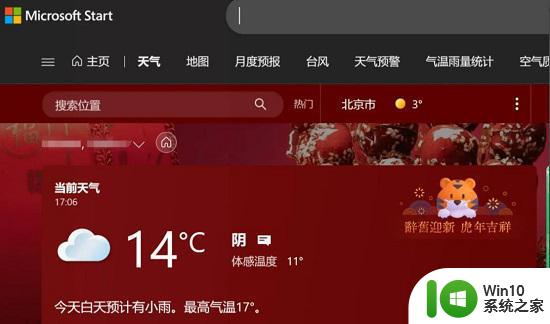
2、之后点击右上角的“...”。
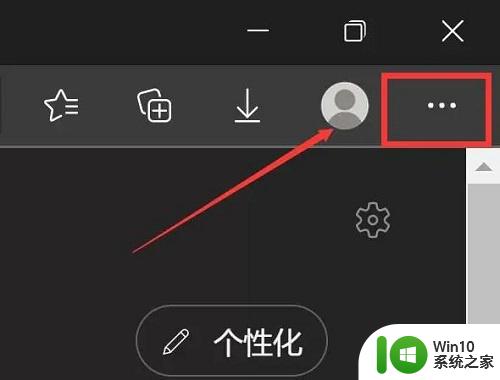
3、点击下面的“打印”。
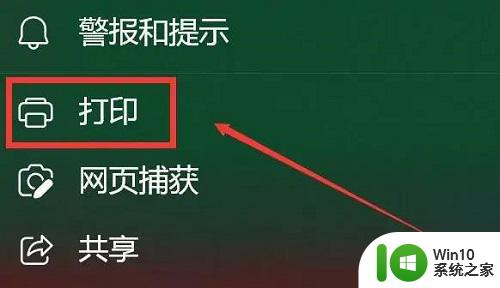
4、此时可以在打印页面中,如果要直接打印,就选择已连接的“打印机”。如果要打印成pdf,选择“另存为PDF”,再去点击“打印”即可。
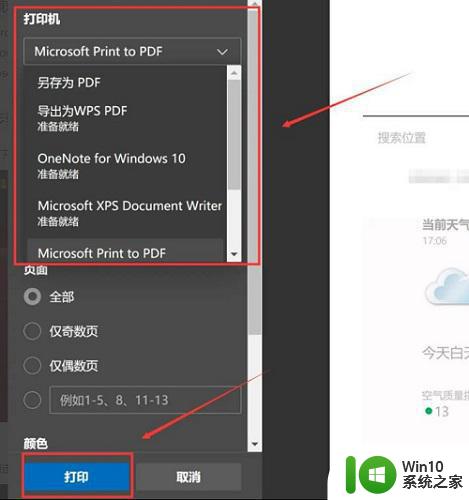
以上就是网页内容怎么打印成PDF文件的全部内容,有遇到这种情况的用户可以按照小编的方法来进行解决,希望能够帮助到大家。
网页内容怎么打印成PDF文件 网页内容如何转换为PDF格式相关教程
- 网页存为pdf文件 如何将网页页面保存为本地PDF文件
- 电脑如何编辑PDF文件内容 电脑上如何修改PDF文档内容
- 怎么把网页转成pdf 网页转PDF的软件有哪些
- wps如何将wod文档转换成pdf wps如何将word文档转换成pdf格式
- wps表格格式怎么转换成pdf wps表格格式转换成pdf步骤
- pdf文档怎么编辑修改内容 PDF文件内容编辑和修改的步骤
- 网页怎么下载成pdf 如何将网页另存为PDF
- xmind格式怎么转换 xmind格式文件转换为PDF格式文件步骤
- pdf打开时候自动弹出网页 为什么打开pdf文件后会自动跳转到网页
- 360浏览器如何保存网页为pdf文件 360浏览器如何将网页保存为PDF文件
- 将ceb文件转换成pdf格式的设置方法 如何将ceb文件转换成pdf格式
- 图文详解把ofd格式转换成PDF的方法 OFD转PDF软件推荐
- U盘装机提示Error 15:File Not Found怎么解决 U盘装机Error 15怎么解决
- 无线网络手机能连上电脑连不上怎么办 无线网络手机连接电脑失败怎么解决
- 酷我音乐电脑版怎么取消边听歌变缓存 酷我音乐电脑版取消边听歌功能步骤
- 设置电脑ip提示出现了一个意外怎么解决 电脑IP设置出现意外怎么办
电脑教程推荐
- 1 w8系统运行程序提示msg:xxxx.exe–无法找到入口的解决方法 w8系统无法找到入口程序解决方法
- 2 雷电模拟器游戏中心打不开一直加载中怎么解决 雷电模拟器游戏中心无法打开怎么办
- 3 如何使用disk genius调整分区大小c盘 Disk Genius如何调整C盘分区大小
- 4 清除xp系统操作记录保护隐私安全的方法 如何清除Windows XP系统中的操作记录以保护隐私安全
- 5 u盘需要提供管理员权限才能复制到文件夹怎么办 u盘复制文件夹需要管理员权限
- 6 华硕P8H61-M PLUS主板bios设置u盘启动的步骤图解 华硕P8H61-M PLUS主板bios设置u盘启动方法步骤图解
- 7 无法打开这个应用请与你的系统管理员联系怎么办 应用打不开怎么处理
- 8 华擎主板设置bios的方法 华擎主板bios设置教程
- 9 笔记本无法正常启动您的电脑oxc0000001修复方法 笔记本电脑启动错误oxc0000001解决方法
- 10 U盘盘符不显示时打开U盘的技巧 U盘插入电脑后没反应怎么办
win10系统推荐
- 1 番茄家园ghost win10 32位官方最新版下载v2023.12
- 2 萝卜家园ghost win10 32位安装稳定版下载v2023.12
- 3 电脑公司ghost win10 64位专业免激活版v2023.12
- 4 番茄家园ghost win10 32位旗舰破解版v2023.12
- 5 索尼笔记本ghost win10 64位原版正式版v2023.12
- 6 系统之家ghost win10 64位u盘家庭版v2023.12
- 7 电脑公司ghost win10 64位官方破解版v2023.12
- 8 系统之家windows10 64位原版安装版v2023.12
- 9 深度技术ghost win10 64位极速稳定版v2023.12
- 10 雨林木风ghost win10 64位专业旗舰版v2023.12